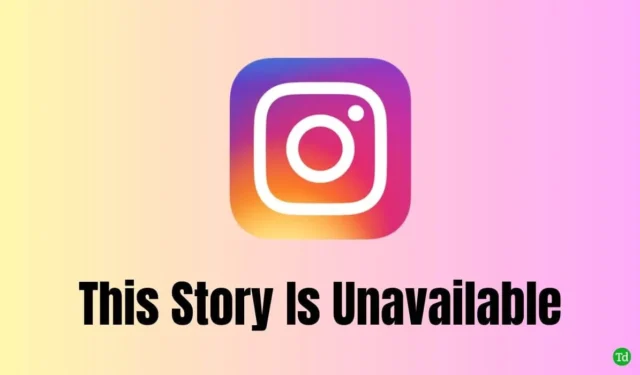
Instagram pozostaje jedną z wiodących platform mediów społecznościowych, fascynując miliony użytkowników, którzy poświęcają mu znaczną ilość czasu. Angażowanie się w historie znajomych i rodziny jest kluczowym aspektem pozostawania w kontakcie na Instagramie.
Jednak napotkanie błędu „This story is unavailable” może stać się z czasem dość frustrujące. W tym artykule opisano najskuteczniejsze metody trwałego rozwiązania tego problemu.
Dołączyliśmy instrukcje krok po kroku dla każdej metody, aby pomóc Ci rozwiązać ten problem. Bez zbędnych ceregieli, zagłębmy się w najlepsze strategie naprawiania błędu „Ta historia jest niedostępna” na Instagramie.
Jeśli napotkasz błąd „Ta historia jest niedostępna” podczas próby wyświetlenia historii na Instagramie, może mieć na to wpływ kilka czynników. Oto kilka typowych przyczyn tego błędu:
- Sprawdź swoje połączenie internetowe. Przyczyną tego problemu może być wolne lub zawodne połączenie internetowe.
- Historia mogła wygasnąć, ponieważ historie są dostępne tylko przez 24 godziny. Jeśli zostanie oznaczona w historii i uzyskany dostęp po 24-godzinnym limicie, może wystąpić ten błąd.
- Ten komunikat może pojawić się podczas próby obejrzenia relacji osoby, której nie obserwujesz.
- Czasami serwery Instagrama mogą być niedostępne, co może przyczyniać się do tego problemu.
- Historia mogła być widoczna tylko dla wybranych osób, co uniemożliwiało jej przeglądanie.
- Instagram mógł usunąć historię z powodu naruszenia zasad społeczności.
- Ten błąd może również wynikać z usterki lub defektu w Instagramie.
Oto najbardziej niezawodne metody rozwiązania błędu „ta historia jest niedostępna” na Instagramie. Upewnij się, że dokładnie wykonasz każdy krok, aby rozwiązać problem.
1. Odśwież kanał
Korzystanie z Instagrama przez dłuższy czas bez odświeżania strony może być przyczyną wystąpienia tego błędu.
Instagram czasami wyświetla posty, które wygasły lub zostały usunięte. Odświeżenie kanału może pomóc sprawdzić, czy historia jest nadal dostępna.
Aby odświeżyć, dotknij i przytrzymaj dowolne miejsce na ekranie, przewiń w dół i poczekaj, aż zawartość odświeży się prawidłowo. Jeśli ta sama historia nadal się wyświetla, możesz ją kliknąć, aby ją wyświetlić.

2. Uruchom ponownie aplikację Instagram
Czasami przyczyną tego błędu może być błąd lub usterka, ale często można go rozwiązać, ponownie uruchamiając aplikację Instagram.
Po prostu zamknij aplikację Instagram z listy ostatnich aplikacji i otwórz ją ponownie. Sprawdź, czy teraz możesz wyświetlić historię. Jeśli nie, rozważ wypróbowanie innej metody.
3. Wyloguj się i zaloguj ponownie do swojego konta na Instagramie
Wylogowanie się i ponowne zalogowanie do aplikacji Instagram odświeża sesję i czyści pamięć podręczną, co może rozwiązać błąd „Ta historia jest niedostępna”. Wykonaj następujące kroki:
- Otwórz aplikację Instagram i kliknij ikonę profilu w prawym dolnym rogu.
- Kliknij ikonę hamburgera i wybierz Ustawienia i prywatność .
- Przewiń w dół i dotknij Wyloguj . Potwierdź, dotykając Wyloguj ponownie.
Zaloguj się ponownie na swoje konto na Instagramie i sprawdź, czy możesz teraz obejrzeć relację.
4. Wymuś zatrzymanie aplikacji Instagram
Jeśli wylogowanie i ponowne zalogowanie nie zadziałało, rozważ wymuszone zatrzymanie aplikacji Instagram. Ta czynność może rozwiązać problemy z zawieszaniem się lub awariami, wyczyścić pamięć podręczną aplikacji i ponownie uruchomić aplikację.
- Naciśnij i przytrzymaj ikonę aplikacji Instagram i wybierz Informacje o aplikacji .
- Kliknij Wymuś zatrzymanie .
Po wymuszonym zatrzymaniu aplikacji Instagram otwórz ją ponownie i sprawdź, czy historia jest już widoczna.
5. Sprawdź z innego konta
Jeśli masz dostęp do innego konta, spróbuj zalogować się na to konto, aby sprawdzić, czy historia jest widoczna. Czasami błąd może wystąpić tylko na określonych kontach z powodu błędów. W takich przypadkach użycie alternatywnego konta może przynieść rezultaty.
6. Wyczyść pamięć podręczną i dane Instagrama
Aplikacje zapisują pliki pamięci podręcznej, aby zwiększyć prędkość ładowania. Jednak uszkodzone pliki pamięci podręcznej mogą powodować problemy. Wyczyszczenie pamięci podręcznej i danych może naprawić błąd „Historia jest niedostępna”.
- Naciśnij i przytrzymaj ikonę Instagrama, a następnie wybierz Informacje o aplikacji .
- Wybierz Wyczyść dane , a następnie kolejno wybierz kolejno Wyczyść pamięć podręczną i Wyczyść dane .
7. Zaktualizuj aplikację Instagram
Korzystanie ze starej wersji Instagrama może prowadzić do tego błędu. Aktualizacje zawierają ulepszenia, a starsze wersje mogą nie mieć niektórych funkcji lub możliwości. Zawsze upewnij się, że Twoje aplikacje są aktualne, aby zapewnić optymalne wrażenia użytkownika.
- Przejdź do sklepu Google Play i wyszukaj Instagram .
- Jeśli obok ikony Instagrama widzisz przycisk Aktualizuj , kliknij go.
8. Zainstaluj ponownie aplikację Instagram
Jeśli nie ma dostępnych aktualizacji, spróbuj odinstalować i ponownie zainstalować aplikację Instagram. Ten proces może rozwiązać wszelkie bieżące problemy spowodowane błędami i zapewnić nową instalację.
- Wyszukaj aplikację Instagram w sklepie Google Play i kliknij przycisk Odinstaluj .
- Następnie kliknij Zainstaluj , aby pobrać ponownie.
9. Używaj aplikacji innych firm
Jeśli chcesz przeglądać historie na Instagramie, możesz wybrać witryny stron trzecich, które umożliwiają dostęp do historii z kont publicznych. Wystarczy wpisać nazwę użytkownika konta, które chcesz przeglądać, a witryna wyświetli historię wraz z linkiem do pobrania.
Odradzamy jednak korzystanie z aplikacji innych firm ze względu na potencjalne zagrożenia bezpieczeństwa. Korzystanie z tych witryn powinno odbywać się na własne ryzyko.
10. Zgłoś problem na Instagramie
Jeśli wypróbowałeś wszystkie metody bez powodzenia, być może będziesz musiał skontaktować się z zespołem pomocy technicznej Instagrama. Zgłoszenie problemu zapewni, że będą o tym wiedzieć i mogą to naprawić za pomocą późniejszej aktualizacji. Aby zgłosić problem, wykonaj następujące kroki:
- Otwórz aplikację Instagram i potrząśnij telefonem, aż pojawi się okienko.
- Kliknij przycisk Zgłoś problem .
- Wybierz opcję Dołącz i kontynuuj .
- Opisz szczegółowo swój problem, jeśli to możliwe, dołączając zrzuty ekranu, a następnie kliknij Wyślij .
Wniosek
Te metody są najskuteczniejszymi sposobami rozwiązania błędu „Ta historia jest niedostępna”. Mamy nadzieję, że udało Ci się rozwiązać problem i ponownie wyświetlić historie na Instagramie. Jeśli nadal będziesz mieć problemy, poczekaj na odpowiedź zespołu Instagrama, ponieważ będzie to najskuteczniejszy sposób działania.
Jeśli ten artykuł okazał się pomocny, podziel się nim z innymi, którzy mogą go potrzebować. Chętnie przyjmiemy Twoją opinię, więc możesz zostawić komentarze poniżej.




Dodaj komentarz